SAP Simple Logistics - Criar PIR
No SAP ERP Business Suite, use o código T MD61 ou vá para Logística → Produção → Planejamento da produção → Gerenciamento da demanda → Requisitos independentes planejados → Criar.
No sistema SAP S / 4 HANA, navegue até SAP Fiori Launchpad.
Digite o nome de usuário e senha para login.

Na próxima janela, você deve inserir PIR na opção de pesquisa para pesquisar os aplicativos Gerenciar PIR. Clique em Gerenciar aplicativo PIR para abrir este aplicativo.

Isso exibirá todos os aplicativos com base no Requisito Independente Planejado (PIR). Você pode criar novos PIRs, exibir PIRs ou gerenciar os PIRs existentes no sistema.
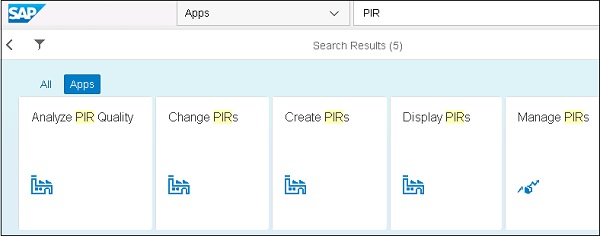
Na próxima janela, você deve inserir os seguintes detalhes -
Controlador MRP para planta # como sua área de responsabilidade.
Selecione o material do item final e o grupo Extreme ##.
Manter PIRs de 50 peças começando na quarta semana pelas próximas 4 semanas. Clique na opção salvar e rascunhar.
Em seguida, abra o aplicativo Display PIR e insira o material e a planta #.

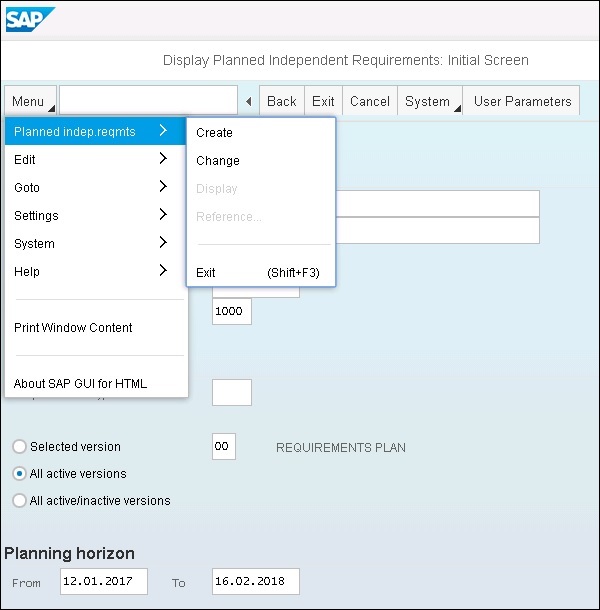
Você pode criar um novo PIR aqui ou pode alterar o PIR existente usando o bloco Exibir PIR. Para exibir PIRs, você deve passar diferentes valores de parâmetro.
- Horizonte de Planejamento
- Área MRP
- Parâmetros de Seleção
Depois de selecionar todos os valores, você pode pressionar ENTER para exibir os PIRs existentes.